Cydia 上所有插件(Tweaks)都是採用Debian軟體包格式,副檔名都是採用.deb,然而瘋先生都是採用 Ubuntu 來跑 dpkg 指令,才能替 deb 打包和解壓,相當麻煩是在 macOS 上都還需要另外開啟虛擬機跑 Ubuntu ,為了能夠節省和提升高效率,直接在 MacOS 上實現比較省事,由於 MacOS 系統本身是無法支援 dpkg ,因此需要另外安裝才能夠實現,如果你剛好也是使用 macOS 要來實現 deb打包或解壓,可透過這篇來實現。

步驟 1
透過 Mac App Store 先安裝「Xcode」。
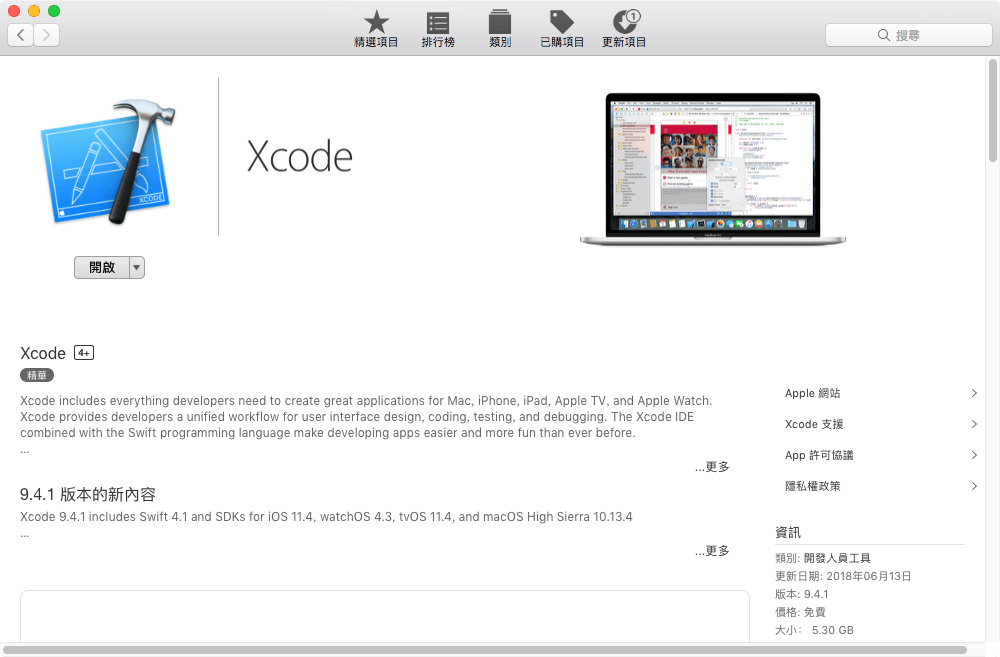
步驟 2
打開終端機輸入底下指令
xcode-select --install
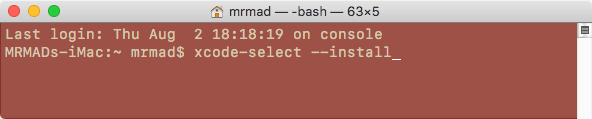
步驟 3
此時會跳出要安裝 Xcode 和命令列開發工具(Xcode Command Tools),點擊「安裝」。
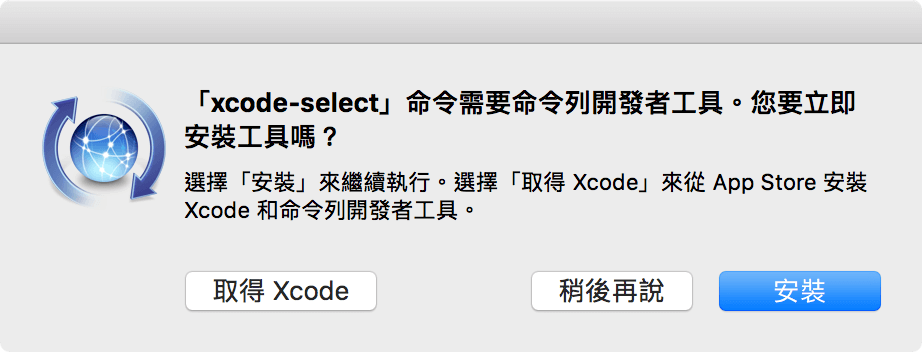
步驟 4
大約等待3分鐘左右就會下載並安裝完成。
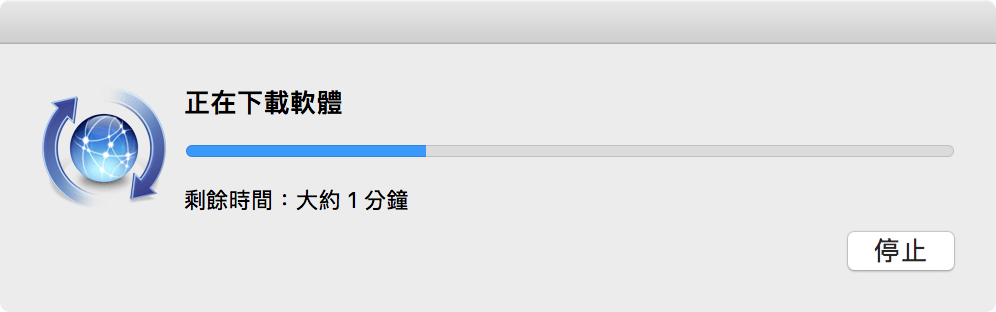
步驟 5
回到終端機上輸入底下指令,輸入完後會要求輸入開機解鎖密碼。
sudo xcodebuild -license
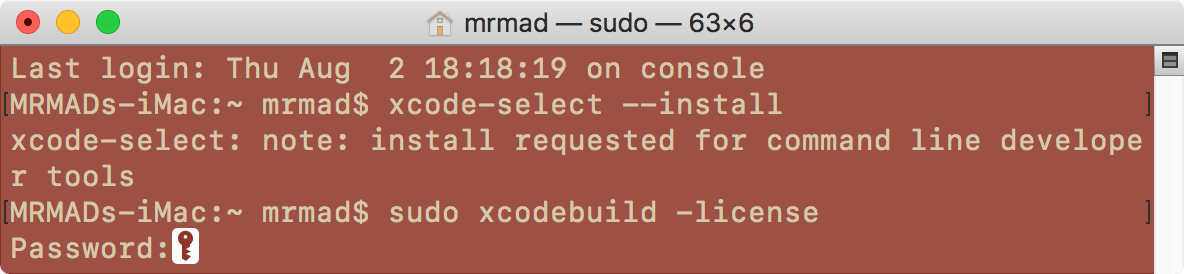
步驟 6
按下「q」忽略協議說明 。
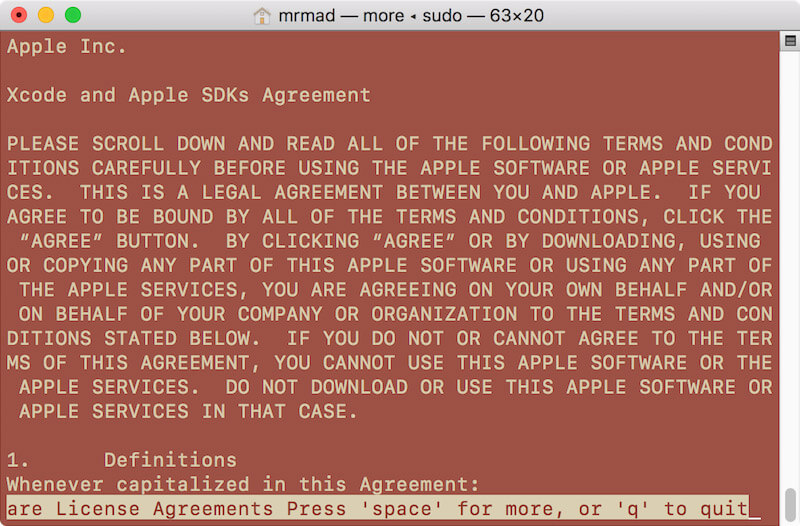
步驟 7
最後輸入「agree」執行,就能同意 Xcode license agreenments 。
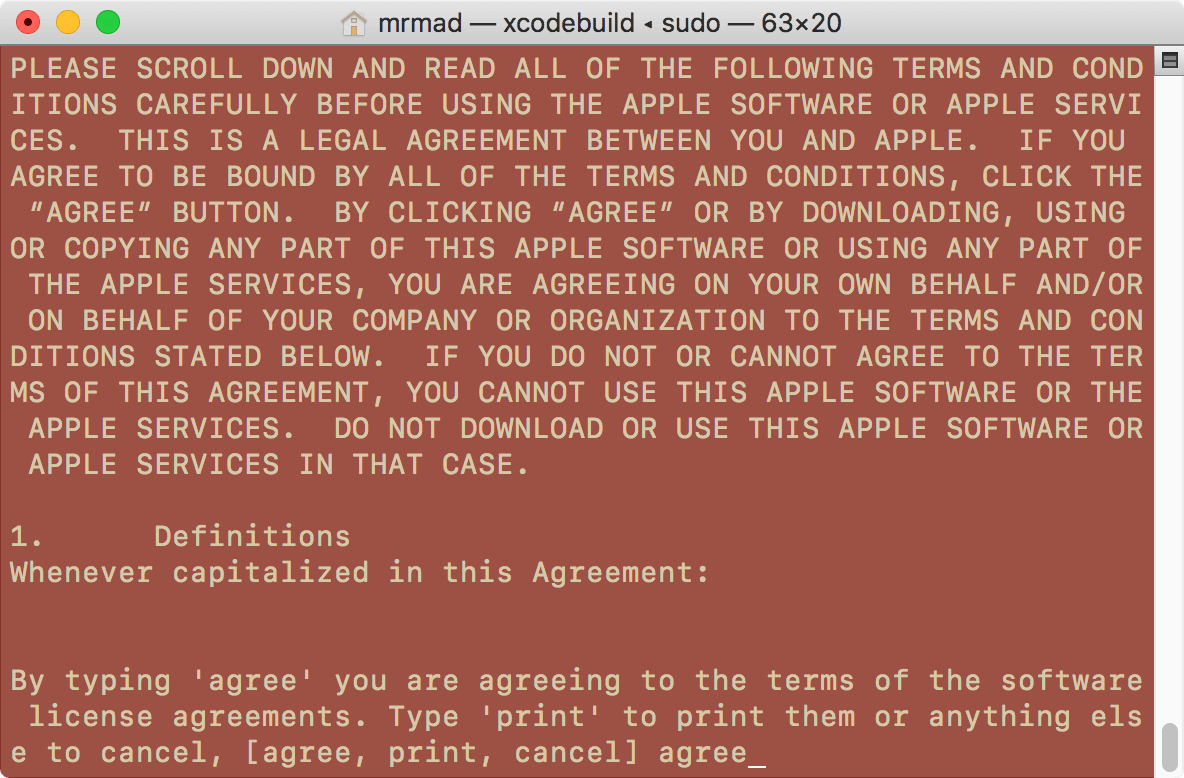
步驟 8
開啟瀏覽器到「http://www.macports.org/install.php」網站下載 MacPorts,直接下載第三點主程式即可,須依照自己macOS版本下載。
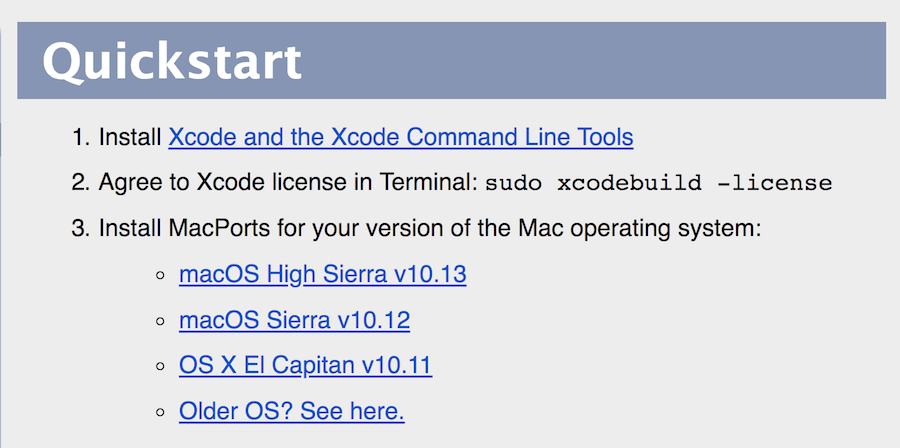
步驟 9
下載後,直接打開安裝 MacPorts 。
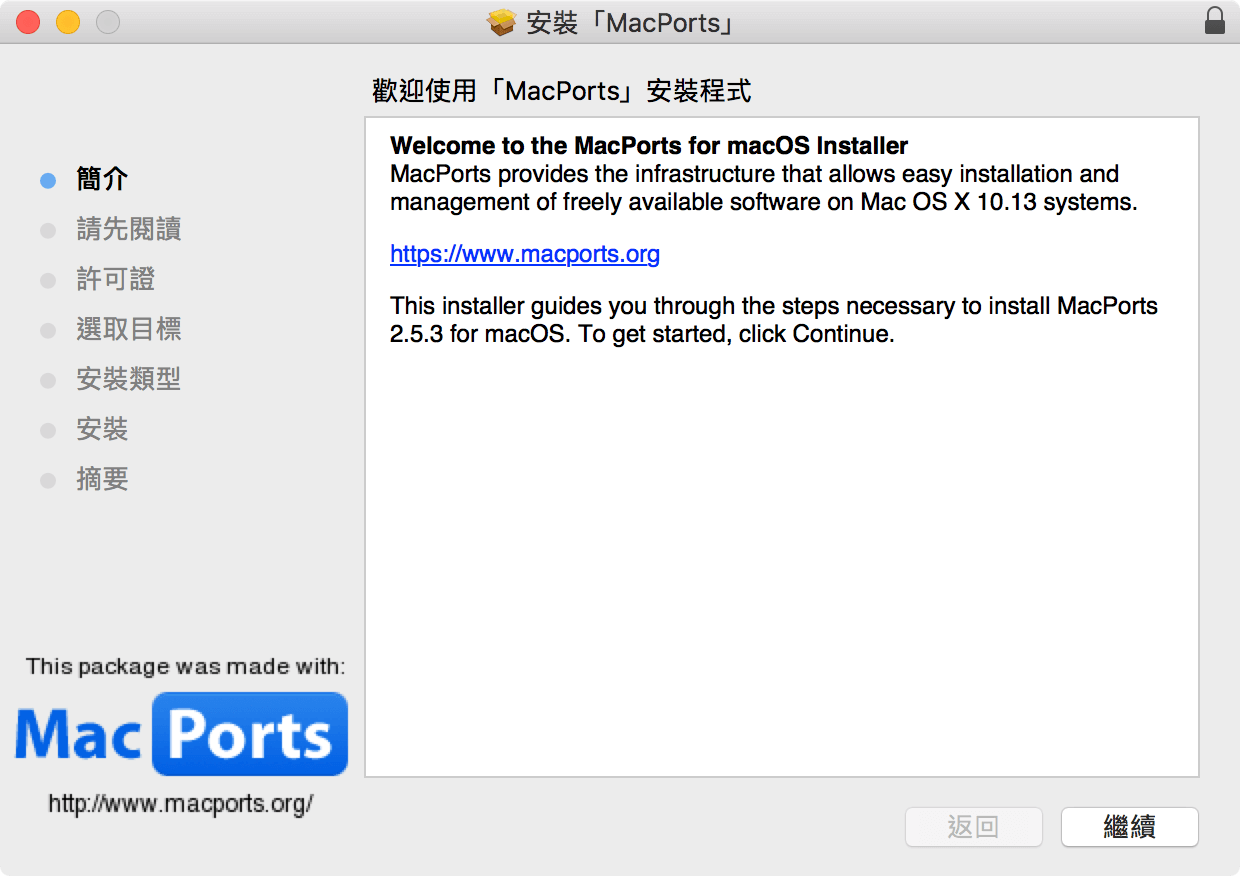
步驟 10
回到終端機上輸入底下指令開始安裝 dpkg,輸入完後會要求輸入開機解鎖密碼。
sudo port -f install dpkg
Y
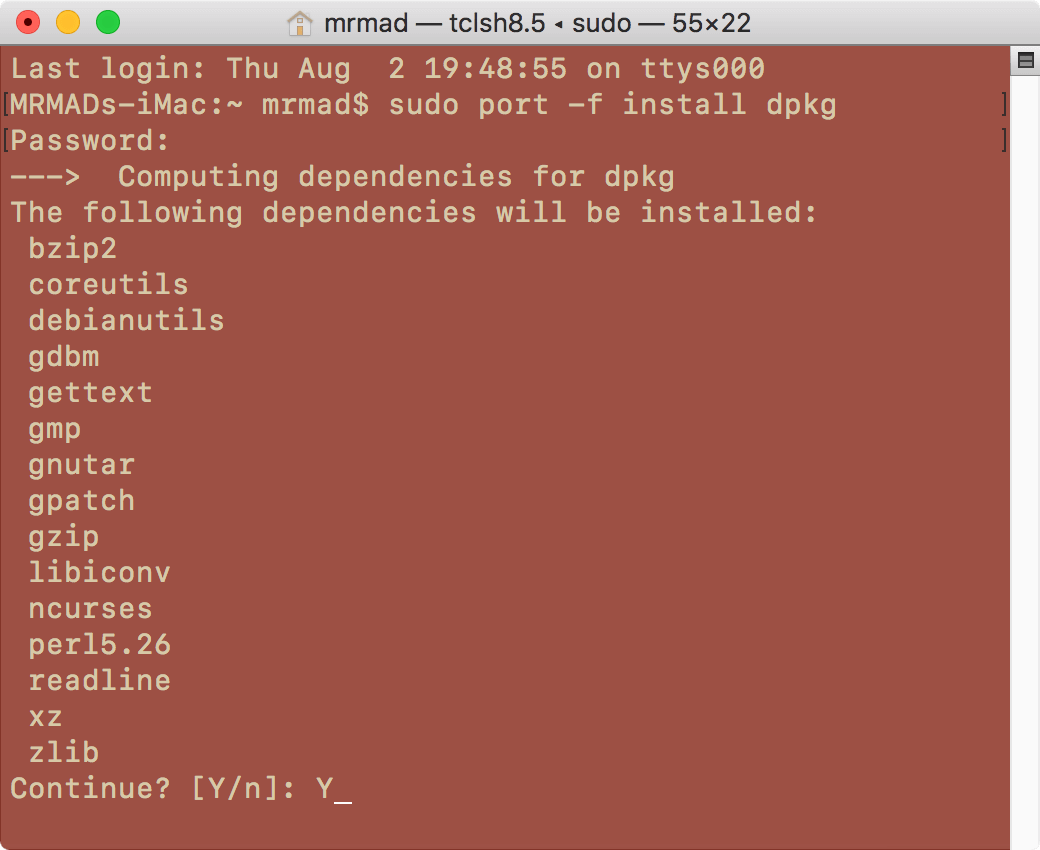
步驟 11
安裝完成後,直接輸入「dpkg」試試,如果出現 dpkg : 錯誤:欠缺操作選項表示已經可以實現 dpkg 指令。
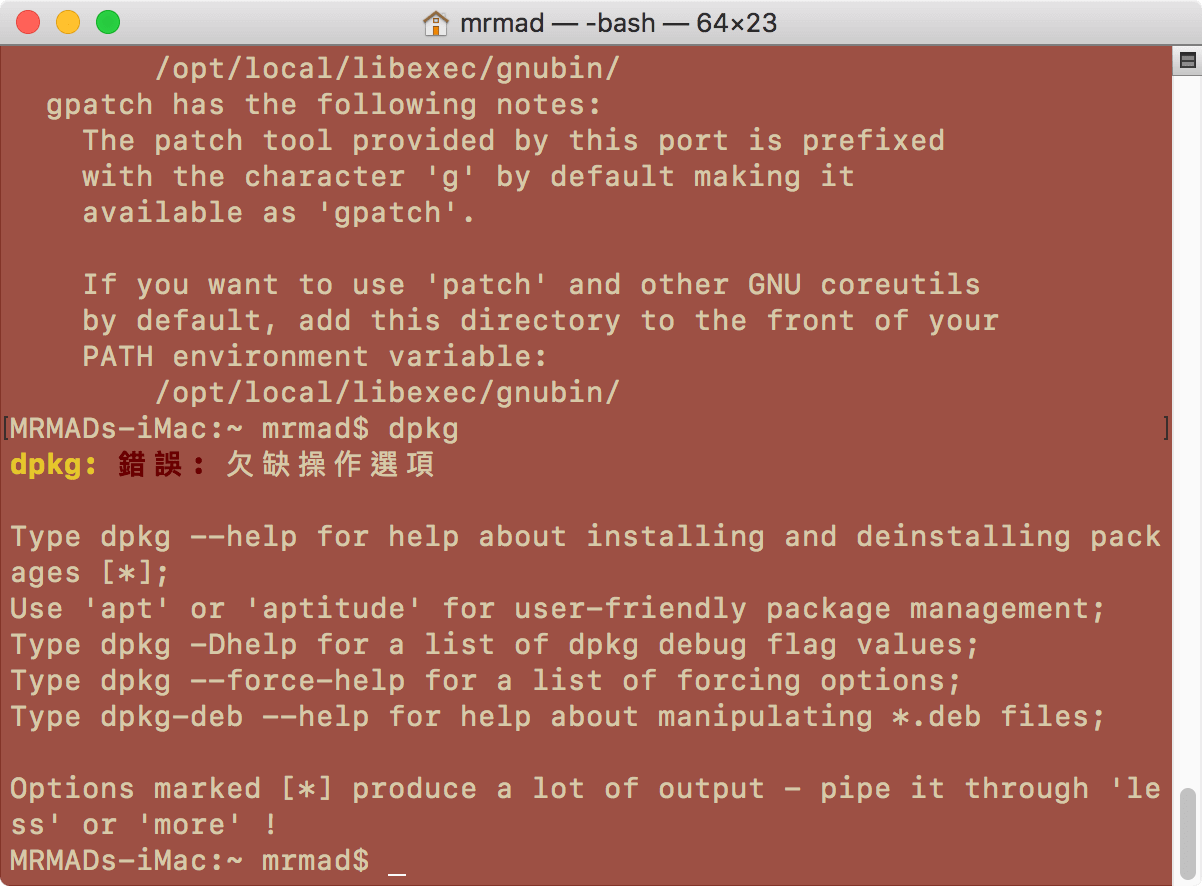
想了解更多Apple資訊、iPhone教學和3C資訊技巧,歡迎追蹤 瘋先生FB粉絲團、 訂閱瘋先生Google新聞、 Telegram、 Instagram以及 訂閱瘋先生YouTube。